Steam CAPTCHA响应无效?高手教你几招轻松解决
Steam,这一由Valve公司倾力打造的全球综合性数字游戏平台,为玩家提供了涵盖游戏购买、下载、更新、社区互动及多人联机的一站式服务,并支持PC与部分主机设备的跨平台兼容。玩家通过其客户端,可轻松访问海量游戏资源,参与创意工坊的内容创作,或与好友社群共享游戏体验。
然而,在注册新账号、登录异常或更换设备时,Steam系统可能会触发人机验证(CAPTCHA)流程。这一流程旨在确保账号安全,但有时玩家会遇到“响应无效”的提示,导致验证失败。面对这一问题,以下是一些有效的解决方案。
首先,优化网络连接是关键。由于Steam的CAPTCHA验证依赖于稳定的网络通信,若本地网络存在延迟、丢包或IP异常,验证请求可能无法正确送达服务器。此时,使用迅游加速器可智能选择低延迟线路,优化数据传输路径,有效解决验证失败问题。安装并登录迅游加速器后,选择“Steam商店”或“Steam社区”进行加速,待连接成功后重启Steam客户端,再次触发CAPTCHA验证,通过率将显著提高。为确保加速效果最大化,加速前需关闭Steam及其他可能占用带宽的程序。
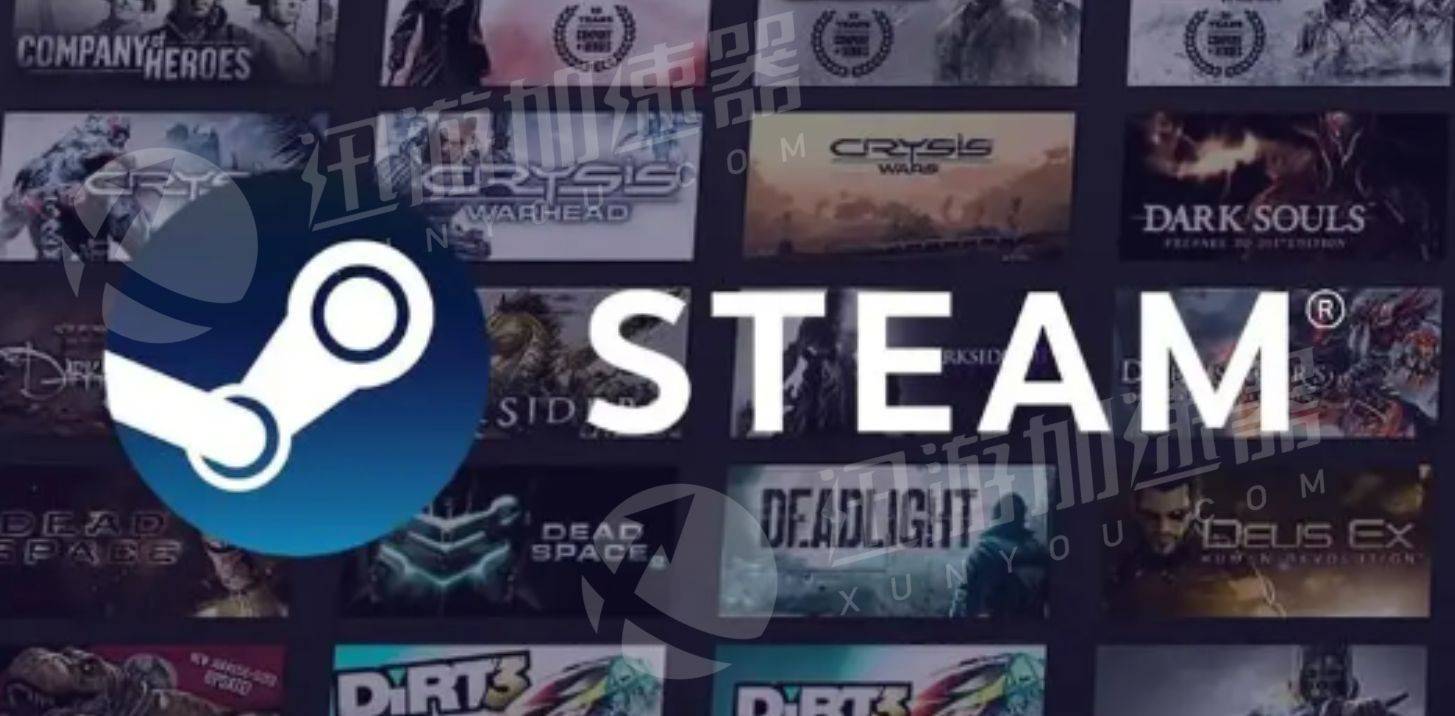
其次,检查浏览器或客户端的版本兼容性也至关重要。若通过网页端操作时出现CAPTCHA无效,可能与浏览器缓存或版本过旧有关。建议使用Chrome、Firefox等主流浏览器的最新版本,并清除缓存数据。若问题依旧,可尝试开启浏览器的无痕模式,避免扩展程序干扰验证流程。对于Steam客户端用户,需确认客户端已更新至最新版本,以确保与服务器协议兼容。可通过客户端的“Steam”菜单选择“检查更新”完成升级。
调整网络配置与DNS设置也是解决验证失败的有效方法。部分地区的网络运营商可能对Steam服务器采取特殊路由策略,导致验证数据包传输异常。此时,可尝试手动修改DNS服务器为公共DNS,并通过系统网络设置修改后重启路由器与设备。若使用无线网络,建议切换至有线连接以减少信号干扰。重置网络适配器可清除临时网络配置错误,恢复正常的TCP/IP通信。
同时,临时关闭安全软件与防火墙也是值得尝试的方法。部分杀毒软件或防火墙可能将Steam的验证请求误判为恶意操作,从而拦截相关数据传输。可尝试暂时退出或禁用安全软件,并在防火墙设置中添加Steam客户端为允许程序。验证通过后,建议将Steam加入白名单,避免后续操作再次被拦截。移动端用户则需检查是否开启了VPN或代理服务,此类工具可能改变IP归属地,触发Steam的风控机制。
若以上方法均未解决验证失败问题,可能是账号本身存在异常登录记录或设备环境被标记为高风险。此时,玩家需访问Steam支持页面,选择“登录与账号问题”-“CAPTCHA相关问题”,填写问题描述并附上截图。提交后,Steam客服通常会在24-48小时内通过邮箱回复,提供针对性的解决方案或要求补充信息。在此期间,建议保持账号登录状态稳定,避免频繁切换设备或IP地址。
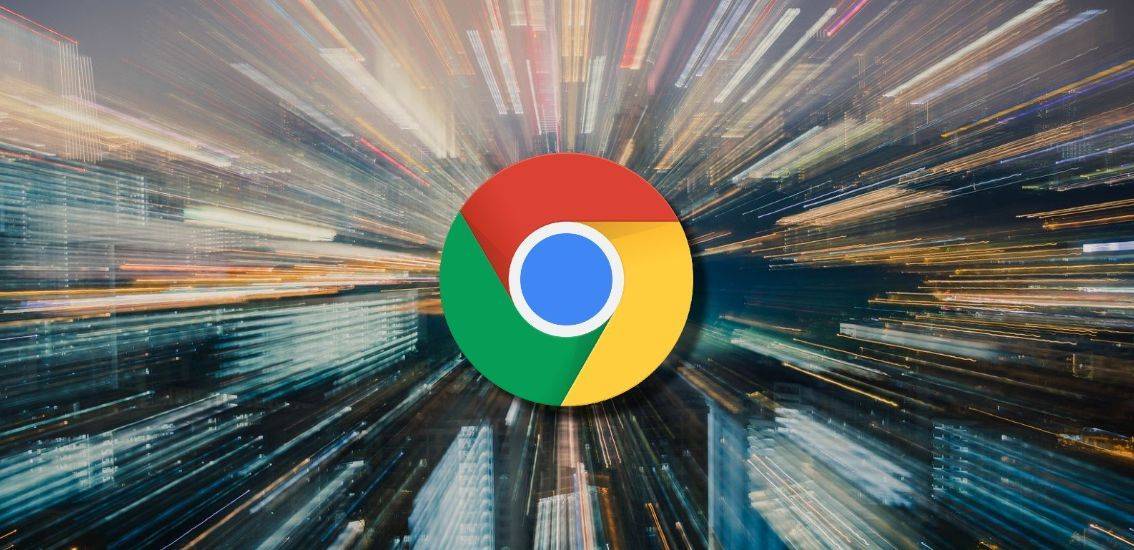
CAPTCHA验证失败通常与网络环境、客户端状态或账号安全设置相关。通过系统化的排查与调整,玩家可有效解决这一问题。若问题因账号历史操作引发,建议定期检查邮箱确认是否有异常登录通知,并启用Steam令牌增强账号安全性。这些措施将有助于确保玩家在Steam平台上的顺畅体验。
